Наши дедушки и бабушки ещё помнят времена, когда телевизор показывал 2-3 программы в отвратительном чёрно-белом качестве. С тех пор телевизионные приёмники изрядно эволюционировали. Сегодня они во всё большей степени приобретают черты многофункционального мультимедийного устройства, частично используемого вместо компьютера.
Такая возможность появилась не только благодаря особой аппаратной и программной начинке – выход в интернет для современных телевизоров реализуется в том числе и с помощью Wi-Fi-адаптера.
Разумеется, во многих моделях сделать это можно и через проводное соединение, но такой вариант устраивает не всегда – во-первых, это необходимость прокладки проводов, и при смене места размещения телевизора эту процедуру приходится повторять. К тому же для многих пользователей проводной доступ невозможен в силу разных причин, да и LAN-порт имеется отнюдь не у всех телеприёмников. В отличие от USB-разъёма, которым оснащаются все современные модели, и не только Smart. Ещё меньше телевизоров со встроенным модулем Wi-Fi, так что именно этот способ выхода ТВ во внешний мир можно назвать одним из самых распространённых. Данная статья предназначена для тех, кто ещё не подключал свой телевизор к всемирной сети и горит желанием сделать это самостоятельно.
Что даёт использование Wi-Fi-адаптера
Для начала немного теории. Сам термин Wi-Fi на слуху, ведь именно он используется на смартфонах в домашних сетях. Но оказывается, этот протокол позволяет обмениваться данными по воздуху с любыми устройствами, оснащёнными соответствующим модулем.
Чтобы устройство имело возможность передавать и принимать данные с использованием протокола 802.11 (именно этот технический термин используется для обозначения стандарта беспроводной передачи данных Wi-Fi), необходимо выполнение двух условий:
- наличие так называемой точки доступа, то есть головного устройства, обеспечивающего приём сигнала по проводной связи и преобразование его в вид, соответствующий стандарту 802.11 для раздачи другим устройствам по воздуху. В качестве таких устройств может использоваться маршрутизатор (роутер), компьютер и даже телефон;
- наличие клиентского оборудования, способного принимать сигнал и использовать его в своих целях.
Wi-Fi-адаптер работает по тому же принципу, который используется в смартфонах. Для передачи данных используются радиоволны определённой частоты, прописанной в протоколе. Принимая эти радиоволны через антенну, адаптер декодирует их в цифровой вид и передает на оконечное устройство (телевизор, ресивер, приставка).
Но поскольку для полноценной работы в интернете требуется двустороння связь, Wi-Fi-адаптер умеет выполнять и эту задачу, выполняя обратное преобразование и отсылая радиосигнал маршрутизатору.
Для обычного пользователя Wi-Fi является синонимом доступа к интернету по воздуху с различных устройств – телефонов, ноутбуков, телевизоров, медиаплееров. Это позволяет задействовать на всех этих устройствах разные функции, недоступные без доступа к интернету – например, смотреть потоковое видео. Разумеется, для этого устройство должно обладать соответствующими возможностями. Для ноутбуков и смартфонов с этим всё в порядке, а для чего нужен Wi-Fi на телевизоре?
Даже относительно старые телевизоры могут оснащаться функциями, использующими интернет. Например, для показа погоды. Но наибольшей функциональностью в этом плане обладают Smart-TV. Они оснащаются программным обеспечением с пропиетарной операционной системой (корейские бренды LG на базе web-OS, Samsung используют ОС Smart) или на базе Android (большинство китайских моделей, Philips, Sony). Возможности таких телевизоров по функционалу уже приближаются к смартфонам, отстаёт только аппаратная начинка, поскольку она оказывает наибольшее влияние на цену телевизора.
Единственное неудобство связано с отсутствием возможности использовать мышку или сенсорный ввод, как это делается на телефонах и компьютерах. Приходится пользоваться пультом, возможности которого в силу известных причин сильно ограничены. Но и тут имеются подвижки – например, аэромыши, которыми можно двигать по воздуху, без необходимости использования подставки.
Что касается возможностей использования Wi-Fi-адаптеров, то в приставках и Смарт-ТВ с их помощью можно выполнять почти те же действия, что и на смартфоне – смотреть клипы на YouTube, фильмы с использованием специальных сервисов, слушать музыку, в том числе через радиостанции, посещать сайты, использовать специализированные приложения.
Внешне такой адаптер напоминает обычную флешку, но обычно к его другому концу присоединена антенна, способная улавливать слабый сигнал из дальней комнаты.
ВАЖНО. Наличие в телевизоре одного или нескольких USB-портов не гарантирует, что на них имеется программное обеспечение, способное воспринимать Wi-Fi-адаптеры. Если вы вставите адаптер в такой ТВ-приёмник, он просто не увидит подключённое устройство. Поэтому перед покупкой следует убедиться в способности работать с беспроводным оборудованием, внимательно изучив инструкцию.
Критерии выбора
Но как выбрать оптимальный Wi-Fi-адаптер для своего ТВ? Если вы думаете, что там и выбирать нечего – подойдёт любой, то заблуждаетесь. Факторов, способных обеспечить наилучшее качество передачи данных, немало. Рассмотрим их более подробно.
Мощность передатчика
Одна из основных характеристик подобных девайсов. Именно от мощности адаптера зависит, насколько уверенно он сможет принимать и передавать сигнал на маршрутизатор. Чем выше мощность, тем меньшей будет нагрузка на роутер, поэтому старайтесь, чтобы в характеристиках стояла цифра не ниже 20 дБм.
Рассматривать параметры адаптера без привязки к используемому маршрутизатору – тактика не совсем правильная. Показатель мощности у обоих устройств должен пребывать примерно на одном уровне. В противном случае ассиметричность обмена данными будет приводить к частым обрывам сеансов связи, а смотреть видео с зависаниями – приятного в таком просмотре мало. Возможно, именно роутер является основным источником плохого коннекта, если его мощность меньше, чем у клиентских устройств. Возможно, вам придётся задуматься о его замене, поскольку именно от маршрутизатора в первую очередь зависит стабильность раздачи сигнала.
Рабочая частота
Нельзя утверждать, что все телевизионные адаптеры используют одну и ту же частоту – она может колебаться в пределах 2,4-5 ГГц, стандартом это допускается. Чем выше частота, тем лучше будут параметры сигнала, его стабильность и качество. На высоких частотах удаётся обеспечить и более высокую скорость передачи данных. Но, опять же, согласовывайте этот параметр с рабочей частотой роутера – их показатели должны представлять один диапазон частот. Рассогласование недопустимо, так что смотрите характеристика и адаптера, и маршрутизатора.
Радиус действия
Можно предположить, что этот фактор напрямую связан с мощностью, но это не совсем так. Радиус действия беспроводного адаптера зависит также от топологии помещения, в котором он используется. Понятно, что наличие стен уменьшает радиус стабильного приёма сигнала по сравнению с открытыми пространствами. В любом случае смотрите эту характеристику в инструкции к устройству (он часто указывается и на этикетке) и ориентируйтесь на показатель не ниже 15 метров. Даже если роутер расположен намного ближе – одному богу известно, какие перестановки могут состояться в ближайшем будущем, да и не одним телевизором здесь обходится. На маршрутизатор в среднестатистической семье завязано до 3-5 устройств, часто работающих одновременно и в разных углах квартиры.
Стандарт сигнала
На этот параметр редко обращают внимание, полагая, что все устройства данного типа изготавливают по единому стандарту. Это не так. Важно, чтобы и Wi-Fi-адаптер, и роутер работали с использованием одинакового протокола, в противном случае возможны проблемы с взаимной синхронизацией устройств.
Рассмотрим используемые в беспроводных устройствах стандарты связи:
- 802.11n – характеризуется самой высокой скоростью передачи данных, поскольку изначально разрабатывался в качестве протокола для промышленных сетей;
- Стандарт 802.11g обеспечивает скорость передачи данных на уровне 60 Мб/сек, это примерно на порядок ниже, чем у стандарта 802.11n;
- 802.11а – один из самых старых принятых стандартов с дискретной скоростью, максимальное значение которой теоретически составляет 54 Мб/сек. Обычно именно такие устройства используются в роутерах для построения домашних сетей.
А теперь рассмотрим вопрос, можно ли вставить Wi-Fi-адаптер в любой телевизор, о котором мы вскользь упоминали в начале статьи.
Совместимость с моделью ТВ
Производители беспроводных адаптеров обычно указывают, с какими устройствами совместима их продукция. Если эти сведения отсутствуют на упаковке или в пользовательской инструкции, загляните на официальный сайт изготовителя Wi-Fi-адаптера – уж там-то такие сведения должны присутствовать. Впрочем, в случае noname-устройств придётся рассчитывать на везение. С другой стороны, если вы приобретаете адаптер того же бренда, что и телевизор, совместимость практически гарантирована. Если вы хотите узнать, какой Wi-Fi-адаптер подходит для телевизоров Samsung или LG, и можно ли их вставлять в TV-приёмники от Sony или Philips, то альтернативный метод не попасть впросак – заглянуть на сайт производителя телевизора, так тоже могут присутствовать такие данные. В любом случае остается такое проверенное средство, как перепрошивка устройства, помогающее устранить несовместимость.
Как правильно выбрать Wi-Fi-адаптер для ТВ
Резюмируя вышесказанное, общие правила выбора оптимального модуля для подключения телевизора к сети Wi-Fi можно сформулировать в виде следующих рекомендаций:
- отдавайте предпочтение известным брендам, это общее правило работает и здесь. Если ни одно из названий вам неизвестно, обратитесь к профильным форумам, читайте отзывы в интернет-магазинах – там много информации о совместимости устройств;
- идеальным будет случай, если адаптер изготовлен тем же брендом что и телевизор, однако рассчитывать на такое везение не стоит;
- адаптер и маршрутизатор должны работать на одинаковых частотах, рассогласование нежелательно;
- рекомендуется приобретать устройства с радиусом действия не менее 15 метров. Исключение можно сделать для малогабаритных помещений;
- мощность передатчика должна составлять не менее 20 дБм.
Если вы сможете обеспечить выполнение всех этих советов, высокая скорость работы и отсутствие сбоев будут гарантированы, хотя подобные неприятности могут возникать и по вине провайдера.
Как подключить Wi-Fi-адаптер к телевизору
Для успешного подключения вашего телевизора к сети интернет через беспроводный адаптер необходимо выполнение следующих условий:
- вы подключены к интернету через локального провайдера;
- в квартире раздача интернета организована через маршрутизатор;
- у вас есть Wi-Fi-адаптер, совместимый с моделью телевизора.
Обычно при использовании адаптера того же бренда, что и телевизор, проблем с подключением не возникает. Универсальные адаптеры – это в некотором роде лотерея – в большинстве случаев их работа не вызывает нареканий, но при этом гарантий полной совместимости не будет. В любом случае если после подключения устройства к телевизору он его увидел, настройка не должна вызвать сложности.
Наиболее общий алгоритм, описывающий, как настроить Wi-Fi-адаптер на телевизоре, подходящий для подключения большинства беспроводных устройств, состоит из следующих шагов:
- подключите Wi-Fi-адаптер к USB порту вашего телевизора – таковых может оказаться несколько, причем встречается и переднее, и заднее, и даже боковое (торцевое) их расположение. Подключение спереди плохо тем, что портит внешний вид, к тому же вероятность зацепить устройство, тем самым повредив его, намного выше. Заднее расположение лишено этих недостатков, но есть и свои минусы – сложность с доступом и чуть худшее качество сигнала;
- зайдите в меню телевизора, отыщите в настройках пункт, называющийся «Поиск сети» или как-то наподобие этого;
- если во внутренних настройках нужно выбрать параметр «Тип сети» (если присутствует LAN-порт), укажите «Беспроводную сеть»;
- телевизор запустит сканирование доступных в радиусе действия адаптера сетей;
- выберите свою домашнюю сеть (по присвоенному провайдером или вами уникальному имени);
- введите пароль доступа, подтвердите выбор нажатием кнопки «Ок» или «Готово».
Возможные проблемы с подключением в большинстве случаев связаны с ошибкой при вводе пароля, что исправляется повторным его введением.
Чтобы подключение к сети заработало, рекомендуется выключить телевизор (вытащить шнур из розетки) не менее чем на 30 секунд и включить обратно. Проверить, подключился ли ваш телевизор к интернету, можно либо через меню настройки сетей (на многих моделях присутствует статус подключения), или запустив приложение, требующее выхода во всемирную сеть.
В заключение рассмотрим такой аспект, как защита роутера от несанкционированного доступа. Даже если подключение Wi-Fi-адаптера к телевизору оказалось успешным, и при этом все характеристики соответствуют рекомендациям, не исключены проблемы с просмотром потокового контента. Иногда это происходит по причине использования ненадёжного ключа, который сумели подобрать соседи. В этом случае ваш роутер будет эксплуатироваться на две семьи, и тогда его ресурсы, прежде всего входящая скорость, будет распределяться среди всех подключённых устройств. В итоге вам её может уже и не хватать. Поэтому к использованию надёжного пароля для сети следует отнестись максимально серьёзно. Если этот пароль вам дал провайдер, вы всегда можете его изменить по своему усмотрению. Для этого нужно зайти в веб-интерфейс роутера, набрав в браузере компьютера, планшета или смартфона адрес типа 192.168.0.1 (его вместе с логином и паролем можно найти на самом маршрутизаторе или в пользовательской инструкции). Останется только найти раздел настройки беспроводной сети, где будет присутствовать поле для смены ключа и имени точки доступа. Пароль считается более-менее надёжным, если его длина не менее 8 символов, при этом, кроме прописных, желательно использовать и заглавные буквы, и цифры.
Итак, мы рассмотрели особенности подключения к телевизору модуля Wi-Fi. Как видим, для этого не нужно обладать высокой квалификацией. Но если у вас что-то не получилось, расстраиваться не нужно. Прежде чем обращаться к платным специалистам, задайте вопрос в комментариях – вам обязательно помогут решить проблему. Удачи!
Сегодня почти во все компьютеры, ноутбуки, планшеты, телефоны встраивается приемник – передатчик Wi-Fi.
С помощью Wi-Fi в квартире можно выстроить локальную сеть. Ее составляющими станут компьютер, телевизор (современные модели), игровая приставка и прочая домашняя электроника.
Для этого нужно купить специальный адаптер. Благодаря ему телевизионную приставку можно располагать в любой зоне квартиры. Ведь адаптер может достигать наивысшей динамики на дистанции до 10 м.
Вопросы по драйверам и ПО
Wi-Fi USB адаптеры нужно правильно настраивать. Начальной стадией здесь всегда является установка нужных драйверов для определенной работы прибора. Когда адаптер подключается к компьютеру, система подбирает драйвер.
Есть вероятность, что он не полностью соответствует купленному прибору. Тогда адаптер не будет правильно работать, хотя в комплект приобретаемого адаптера, как правило, включен диск с набором оптимальных драйверов и лицензионным ПО.
Нужно установить все программы и драйвера с этого диска.
Если у пользователя ноутбук без CD-ROM, но есть подключение к сети, необходимо просто посетить официальный ресурс производителя устройства и скачать подходящие программы.
Самые важные настройки
Когда WiFi USB адаптер для телевизора подключен к компьютеру, и установлено нужное ПО, техника должна заработать. Но также необходима и дальнейшая настройка:
- Указывается пароль для доступа к настройкам устройства.
- Ставится галочка (в специальном окошке) для подключения к сети по автоматическому принципу. Условие – сеть должна быть в пределах видимости.
- Пользователь определяется, как он будет шифровать данные.
После этих действий высокодинамичный беспроводной канал передачи данных готов.
Современные телевизоры
Современные модели телевизоров больше напоминают некие модификации компьютеров. У них есть процессоры с мощной производительностью и солидная интегрированная память. Для полного комплекта остается подключать их к интернету.
Сегодня телевизоры с огромным функционалом становятся все популярнее. Также люди подключают телевидение с колоссальным числом каналов, устанавливается «Смарт ТВ». Такая технология обеспечивает выход в сеть, позволяет ставить дополнительные утилиты и просматривать и прослушивать разный контент.
Можно сказать, что современный телевизор – это мощный медийный комплекс. Только необходимо решить основной вопрос, как устроить подключение такого телевизора к сети.
Методы подключения
На сегодняшний момент есть два основных метода:
- Проводной.
- Беспроводной.
Первый характеризуется большей стабильностью, но всю квартиру захламляют провода. Это нарушает эстетику интерьера и доставляет серьезный дискомфорт. Другие минусы проводного подключения таковы:
- Применение сетевого кабеля для телевизора лишает возможности выходить в сеть на других аппаратах.
- Большинство провайдеров модернизируют стандарты. Часто для настройки соединения нужно вручную указывать данные.
Эти недостатки можно компенсировать, применяя роутер. Но с ним и его настройками многие пользователи тоже не желают возиться. Поэтому, в основном, предпочтение отдается второму методу.
Есть модели с интегрированным адаптером и модификации, предусматривающие его подключение. Еще у нынешних приемников есть сетевой разъем. Это обеспечивает подключение по обоим методам.
Но если ваш телевизор без wifi адаптера и возможности его присоединения, вам придется пользоваться лишь первым методом.
Беспроводной метод
Это метод реализуется, когда у приемника есть и сетевое гнездо, и интегрированный специальный модуль. Нередко у телевизора такой модуль отсутствует, но к нему можно присоединять внешнее устройство.
В этой ситуации дополнительно следует купить внешний WiFi адаптер для телевизора.
С встроенным или внешним прибором схема подключения выглядит так, как показано на фото, приведенном ниже.
Внешние приборы очень компактны и напоминают простые флешки, но они могут гарантировать скорость соединения до 350 Мбит/с.
Процедура подключения
Подключение ТВ-приемника к сети – процедура не очень сложная. У аппарата может быть встроенный прибор. Можно использовать внешний аналог. В этом случае появляется вопрос, как подключить wifi адаптер к телевизору. Для правильного подключения и настройки необходимо зайти в сетевые настройки. Используйте пульт. Посетите раздел, касающийся опций беспроводной сети. Затем выберите одну из вариаций:
- AP. Подходит, если вам известно точное наименование сети и пароль для вхождения в нее. Воспользуйтесь перечнем точек доступа и выбирайте нужный вариант вручную.
- WPS. Используется, когда ваш Wi-Fi USB адаптер для телевизора имеет кнопку с аналогичной аббревиатурой. Запускайте процесс настройки, применяя пульт. После этого примерно на 4-10 секунд зажимайте кнопку на адаптере. Соединение настраивается автоматически. Оповещение о вхождении в сеть появится на экране.
- Ad hoc. Она синхронизирует телевизор и компьютер. Подключения к сети нет. Бывают ситуации, когда нужно настроить сеть через роутер. Для этого требуется флэш-накопитель с датчиком точки доступа. Накопитель сначала помещается в роутер, затем в приемник. Соединение настраивается автоматически.
На продуктах многих компаний имеется меню с перечнем точек доступа. Из него пользователь сам выбирает требующуюся сеть. При надобности вводится пароль. Его и другие данные лучше зафиксировать в блокноте, в текстовом документе на компьютере или в мобильном телефоне.
Если на этих стадиях не допущено ошибок, а подключение настроено верно, то на экране отобразится сигнальный индикатор. Он показывает уровень Wi-Fi.
Принципы выбора адаптера
Когда вам требуется приобрести беспроводной WiFi адаптер для телевизора, то важно следовать таким принципам:
- Покупайте модель той же марки, что и ваш телевизор.
- Устройство должно обеспечивать хорошую скорость соединения. Некоторые погрешности допустимы. Например, если в документации отражен показатель 400 Мбит/с, а на деле получается 380-390, то такое расхождение можно допустить. Если же вместо 400 вы получаете менее 350, нужно возвращать товар.
- Наличие должного гарантийного срока. На такие изделия должна действовать годичная гарантия.
Специалисты рекомендуют сразу приобретать телевизор, уже имеющий такое устройство. Это избавляет от многих хлопот с приобретением дополнительных устройств для вхождения в интернет, а подключать сеть намного проще. Обычно такие модели имеют подробнейший пошаговый инструктаж, как это сделать.
Примеры устройств известных марок
На сегодняшний день большим спросом пользуются телевизоры марок Samsung, Sony, LG. Следовательно, к ним требуются адаптеры этих же производителей.
Если вам требуется Wi-Fi USB адаптер для телевизора определенной марки, то обязательно проконсультируйтесь у продавцов, какая модель оптимально подойдет именно для вашего приемника.
Далее предложено несколько популярных примеров для телевизоров Samsung и LG.
Устройство для приемника «Самсунг»
Специалисты рекомендуют брать WiFi USB адаптер для телевизора Samsung минимум за 3500 – 5000 руб. Такие изделия имеют богатый функционал, работают долго и стабильно. В этом диапазоне отличной репутацией пользуется устройство WIS12ABGNX этого же производителя.
Его средняя цена – 4000 руб.
Он помогает без проблем выстраивать домашнюю систему. Благодаря ему телевизор легко подсоединяется к сети и синхронизируется с аппаратами, имеющими функцию AllShare.
Физические параметры:
- Длина — 8,4 см.
- Высота — 1,6 см.
- Ширина — 2,7 см
- Цвет изделия — черный
- Масса -50 грамм.
Адаптер оптимально функционирует с моделями из серий D, C, EH, F, H, J. Важно помнить, что эти телевизоры должны быть выпущены с 2010 по 2015 годы.
Основные характеристики:
- Максимальная динамика соединения составляет 300 Мбит/с.
- Поддерживаемая частота — 2.4 / 5 ГГц.
- Прибор отвечает стандарту 802.11n
- Гарантийный период — 1 год.
- Эксплуатационный срок (по документации) — 3 года.
Устройство для телевизора LG
Это WiFi USB адаптер для телевизора LG , имеющий наименование AN-WF100. Он наиболее оптимально подходит для моделей, поддерживающих беспроводную сеть по умолчанию. Средняя стоимость устройства составляет 4000 руб.
Адаптер расширяет функционал обозначенных аппаратов. Чтобы грамотно настроить соединение, нужно строго следовать инструкции или доверить эту работу специалисту.
Технические данные адаптера:
- Соответствует стандарту IEEE 802.11a/b/g/n.
- Оптимальная норма для потокового видео – 802.11 n.
- Вид интерфейса — USB 2.0.
- Необходимый ток для потребления: 450 mA.
- Физические данные: 6,7 (длина) х 2,35 (ширина) х 0,9 (высота) см.
- Гарантия – 1 год.
- Заявленный эксплуатационный период – 3 года.
Спектры рабочих частот (в герцах):
- 2.400~2.483.
- 5.150~5.250.
- 5.725~5.850.
Динамика передачи данных:
- 802.11a/g — 54 Мб/сек.
- 802.11b — 11 Мб/сек.
- 802.11n: 300 Мб/сек.
Заключение
Современную жизнь сложно представить без интернета. Чтобы ваш ТВ-приемник стал и развлекательным, и информационным центром, к нему нужно присоединить качественный WiFi USB адаптер для телевизора. Еще лучше, если это устройство уже будет встроено в приемник.
Сегодня мы с трудом поспеваем за развитием цифровой техники. Взять хотя бы телевизоры. Как просто было раньше – подключил его через кабель к спутниковой антенне и все. Цифровое телевидение позволило по-новому оценить полюбившиеся фильмы: отличное качество, никаких помех, как было в старом тв. К тому же появилась, наконец, возможность оторваться от монитора компьютера и наслаждаться видеоматериалами из интернет-сети на тв. Возникает вопрос, как это сделать. Конечно, в инструкциях к телевизору, производители объясняют, как выполняется его подключение к домашней и глобальной сети интернет, тем не менее совсем не каждый четко представляет, как выполнить подключение роутера к телевизору.
Для начала немного теории, необходимой для подключения тв к интернету через роутер.
Схема подключения роутера к телевизору через wifi адаптер.
Содержание
- Назначение роутера
- Настроика подключения к телевизору
- Подключение ТВ через WiFi
- Выбор адаптера
- Настройка
- Настройка WiFi соединения
- Подключение телевизора Самсунг
- Настройка роутера
- Подключение телевизора
- Видео
Назначение роутера
LAN-разъемы, встроенные вай-фай адаптеры, новые мультимедийные возможности позволили создать дома локальную сеть и передавать файлы и потоковое видео без скачивания. Однако, очевидно, что каким бы «умным» не был телевизор, самостоятельно подключиться к интернету он не может, поскольку в нем нет встроенных клиентов L2TP или же PPPoE для приема соответствующих сетевых протоколов.
Роутер представляет собой маршрутизатор, через который происходит перенаправление пакета данных домашней сети, что позволяет объединить все имеющиеся устройства и обеспечить доступ к внешним пакетам, то есть к Интернету. Иначе говоря, он помогает грамотно управлять домашней сетью. Он же при этом может стать Wi-Fi точкой.
Подключение кабелей к роутеру (Вид сзади).
Телевизор, в отличие от роутера, таких функций не имеет. Он может выступать лишь в качестве отдельного устройства внутри домашней сети и для подключения к ней необходим внутренний или внешний модуль вай-фай, либо кабель для соединения.
Таким образом есть два варианта подключения роутера к телевизору для выхода в интернет:
- через ТВ-маршрутизатор посредством кабеля;
- через вай-фай.
Давайте пошагово разберемся, как подключать телевизор через роутер к интернету, в каждом из этих случаев. Начнем с первого – через кабель. При подключении через кабель, используется следующая схема:
Схема подключения ТВ через кабель.
Для подключения ТВ к интернету через роутер на нем должен быть свободный порт LAN, так как телевизор подключается к роутеру через кабель UTP-модификаций. В качестве сетевого коннектора можно купить простой патчкорд Cat 5:
Патчкорд Cat 5.
Одним концом его вставляют в LAN-порт на роутере, вторым – в соответствующий Ethernet-порт на ТВ.
Этот способ имеет определенный недостаток, поскольку иногда приходится тянуть кабель по всей комнате. Отличным выходом из положения станут два PowerLine-адаптер (PLC), тогда передача сигналов будет происходить по электросети. Другой вариант – отдать предпочтение телевидению через wifi роутер.
Настроика подключения к телевизору
Сразу отметим, что подключение к сети телевизоров популярных моделей, к примеру, Samsung, Panasonic или других выполняется по одной схеме:
- Ищут в меню телевизора «Сеть» и нажимают на «Настройки сети».
Ищут в меню телевизора «Сеть» и нажимают на «Настройки сети».
- Нажатием на кнопку «Пуск» запускают «Мастер автонастройки сети». Единственное, что необходимо сделать – выбрать правильный вариант подключения. В данном случае выбирается кабель.
Нажатием на кнопку «Пуск» запускают «Мастер автонастройку сети».
- Остается дождаться пока тв после подсоединения к роутеру получит соответствующий IP-адрес.
Система может выдать сообщение «Ошибка», тогда настройку выполняют вручную. Для этого в меню находят пункт «Состояние сети», далее выбирают «Настройка IP» и вводят данные для входа, полученные от провайдера или техподдержки.
Настройки можно закрыть и проверить наличие доступа в интернет, к примеру, запустить youtube-виджет либо открыть любой браузер.
Подключение ТВ через WiFi
Схема подключения ТВ через WiFi адаптер к роутеру.
Маршрутизатор с WiFi поддержкой должен соответствовать протокалам интернет- соединения, предоставляемого провайдером. К примеру, в случае динамического IP, роутер обязательно должен поддерживать протокол DHCP. Только в этом случае телевизору будет автоматически присваиваться IP-адрес, DNS и т. д. Представляете какого будет при каждой смене IP вводить их вручную.
На сегодняшний день наиболее востребованы роутеры таких производителей, как D-Link или Asus и т.д.
В данном случае помимо роутера wifi необходимо дополнительное устройство – адаптер wifi. В новых моделях телевизоров он уже предусмотрен. Но даже если на вашей модели тв нет встроенного адаптера, не надо делать из этого проблему – все решается очень просто: его можно купить отдельно. Внешняя точка доступа послужит не хуже встроенного устройства. Такой прибор можно купить в любом магазине, где и компьютерную технику, причем за вполне приемлемую сумму.
Выбор адаптера
Обязательным условием при покупке WiFi адаптера – он должен быть оригинальный. Иначе говоря, он должен быть выпущен тем же производителем, что и телевизор, скажем, фирма Samsung выпускает WiFi адаптеры под свои тв. В инструкции к телевизору, как правило, бывают выписаны все его спецификации. К примеру, к LED-телевизорам Самсунг подходит внешний вай-фай-адаптер, который поддерживает протокол связи EEE с обменом данных по вай-фай I802.11a/b/g/n. Его подключают в USB-порт, расположенный на панели телевизора.
Пример: USB wifi адаптер Samsung.
Настройка
Далее нужно проверить настойки роутера, так как чаще всего именно из-за неправильно настроенного выхода во внешнюю сеть не удается наладить беспроводное соединение.
Настройка WiFi соединения
Настройку начинают с выбора параметров телевизора. Выполняют цепочку действий: «Меню» → «Сеть» и далее «Настройки сети». Затем из выпавшего меню выбирают беспроводный тип соединения и затем из открывшегося списка свою сеть вай-фай, нажимают «Продолжить».
Обычно подсоединение к сети проходит в автоматическом режиме, поэтому нужно немного подождать.
Автоматическое получение IP-адресов на телевизоре.
Если, все же, на экране не появляется сообщение, что настройки подключения завершены, значит, автоматическое получение сетевых параметров не удалось. Настройку придется выполнить вручную через «Настройки IP», но уже выбрав ручной режим. Вводят данные сети в соответствующие поля и ждут проверки подключения.
В случае когда ваши устройства имеют поддержку технологии WPS, подключение еще более упрощается: как на роутере, так и в меню Мастера сетевых настроек тв выбирается пункт «WPS».
Есть модели роутеров, которые поддерживают и другие технологии, к примеру, One Foot Connection либо Plug&Access. Для них процедура подключения становится тривиально простой:
- One Foot Connection. Выбирают именно этот тип соединения и, нажав «Продолжить», устанавливают роутер вблизи телевизора, не дальше 25 см и ждут пока установится соединение.
- Plug&Access. Отформатированную флешку вставляют в роутер. Когда индикатор перестанет мигать, ее вынимают и вставляют в телевизор.
Как видите, подключить роутер к телевизору самому совсем несложно.
А теперь для большей наглядности, представляем вашему вниманию небольшую инструкцию, как подключают телевизор к роутеру через wifi на примере Samsung Смарт ТВ.
Подключение телевизора Самсунг
Прежде всего необходимо правильно выбрать и подключить wifi роутер.
Компания Samsung начала выпускать специальные роутеры, которые имеют автонастройку пропускаемости. Такие маршрутизаторы в состоянии самостоятельно выделить максимально широкий канал для потокового видеосигнала, который поступает из интернета. Если вы решили приобрести именно такой, обратите особое внимание на технические характеристики. Роутер работает только с теми моделями тв, которые входят в диапазон указанных серий.
Образец схемы подключения телевизора через вай-фай устройства – роутер с адаптером, вставленным в USB порт, показан ниже.
Образец схемы подключения телевизора через вай-фай – роутер с адаптером, вставленным в USB порт.
Настройка роутера
Настроить wifi маршрутизатор для Smart TV не сложнее, чем самый обычный маршрутизатор.
- Для начала маршрутизатор подключают при помощи патчкорда к компьютеру и выставляют в настройках подключения по домашней сети получение IP на автоматическое.
- Патчкорд от компьютера подключают к одному из входов Ethernet, а интернет кабель, соответственно, в Internet.
- Набирают в браузере адрес 192.168.0.1, переходят по нему и настраивают роутер на работу в домашней локальной сети и с внешней интернет сетью.
Подключение телевизора
- Для настройки соединения необходим пульт ДУ. На нем активируют кнопку «Меню»;
- Далее переходят к пункту «Сеть», выбирают «Настройки сети», затем жмут на «Enter»;
- Переходят к пункту «Беспроводная».
Выбор настройки беспроводной сети на ТВ
- На экране списком выводятся все обнаруженные сети, из которых выбирают свою, нажимают на «Далее».
Выбираем точку доступа на ТВ
- В случае если беспроводная локальная сеть защищена паролем, то должно открыться пустое окошко с клавиатурой для ввода данных.
Вводим пароль от WiFi на ТВ.
Курсором управляют при помощи стрелок на пульте. Через USB можно также подключить клавиатуру или просто компьютерную мышку. Несомненно, так намного будет удобнее.
- Затем должна начаться установка соединения. В случае когда подключение все же не установилось, нужно перейти в IP настройки, затем вновь подтвердить запрос на получение адреса в автоматическом режиме.
Автоматическая настройка и подключение ТВ к роутеру.
- Если в целях соблюдения безопасности локальной сети она настроена на назначение IP-адреса в ручном режиме или в случае, когда на маршрутизаторе не предусмотрена функция DCHP сервера, в роутере для телевизора назначают свой адрес, а потом его настраивают на самом тв, как уже было описано выше.
На этом можно считать настройку законченной.
В меню сетевых настроек телевизора есть пункт «WP». С его помощью настройка подключения выполняется автоматически, если подобная функция поддерживается маршрутизатором. Это легко проверить: такая же кнопка должна быть и на роуторе.
Если таковая есть, выбирают соответствующий пункт на телевизоре, нажимают на кнопку «WP» на маршрутизаторе и удерживают буквально 10, от силы 15 секунд. Это достаточно, чтобы автоматически настроить соединение.
При использовании роутера Samsung можно воспользоваться опцией One Foot Connection.
Нужно зайти в соответствующий пункт меню и дождаться соединения.
Видео
Как вам статья?
Нашли опечатку? Выделите текст и нажмите Ctrl + Enter
Выбор и настройка WiFi-адаптера для телевизора
Для выхода в интернет телевизору с поддержкой опции Smart TV нужен адаптер для Wi-Fi (вай фай). Обычно он уже встроен в ТВ-панель, но если данный модуль отсутствует, его придется приобрести отдельно и настроить. Прежде чем купить оборудование, необходимо уточнить тип драйверов, установленных в самом телевизоре, а также ряд технических характеристик адаптера. После этого можно приступить к выбору устройства, подходящего к конкретной модели.
Модуль Wi-Fi предназначен для беспроводного соединения телевизора с сетью Интернет через маршрутизатор, нередко подобное оборудование приобретают для компьютеров. Он должен обладать хорошей дальностью сигнала, мощностью передатчика и шифрованием от взлома злоумышленников.
Сам адаптер внешне напоминает обычный флеш-накопитель и подключается через порт USB, который есть в каждой современной модели телевизора.
Ассортимент подобного оборудования сегодня довольно широк, но все имеют единое название, тип подключения и цель использования. Далеко не каждый WiFi адаптер для телевизора подойдет к любой модели. Выбор изначально лучше ограничить модулями той же торговой марки, что и телевизор. Производители разрабатывают съемные устройства с учетом особенностей своей техники, вероятность возможных проблем и сбоев будет существенно снижена.
Максимальная пропускная способность модуля будет обеспечена при условии правильного выбора, исходя из технических характеристик. Существует ряд ключевых параметров, на которые следует обратить внимание:
- совместимость оборудования;
- тип подключения;
- мощность данного передатчика;
- рабочая частота;
- стандарт сигнала передачи;
- радиус захвата сигнала;
- используемые методы шифрования.
Параметры выбора адаптера
Распространенной ошибкой обывателей является мнение, что Wi-Fi адаптер к ТВ и ноутбуку или ПК являются одним и тем же устройством. Это не так, несмотря на то, что оба аксессуара используют одинаковые протоколы работы, ОС у ТВ и ПК отличаются, а значит, необходимое для работы адаптера программное обеспечение не будет поддерживаться. Не исключено, что в обозримом будущем появятся кроссплатформенные операционные системы, но пока это не так. Поэтому при выборе нужно уточнять, к чему именно будет подключаться адаптер.
Рассмотрим подробнее важные параметры выбора адаптера Wi-Fi для подключения к телевизору.
Совместимость с ТВ-панелью
На упаковке модуля должно быть указано, для каких моделей телевизоров он подходит. Иногда производитель указывает только марку, это означает, что адаптер подойдет к любому устройству, поддерживающему Смарт TV. Когда модуль беспроводной сети не включен в поставку с телевизором, производитель указывает его рекомендуемые параметры в техническом паспорте или на официальном сайте.
Виды подключения
Существуют такие виды подключения:
- PCMCIA;
- HDMI;
- USB.
PCMCIA – самый старый тип подключения, поэтому у более современных моделей можно встретить USB или HDMI. При покупке адаптера к телевизорам известных брендов LG, Philips, Samsung, Panasonic, Toshiba, Sony рекомендуется воспользоваться фирменными модулями, для менее популярных компаний стоит рассмотреть универсальные варианты, хорошо себя зарекомендовали адаптеры D-link.
Мощность передатчика Wi-Fi
Чтобы соединение было стабильным и бесперебойным, мощность адаптера должна быть не менее 17 дБм. Данный параметр можно посмотреть на упаковке.
Рабочая частота
Существенный показатель, на который следует обращать внимание при покупке. Диапазон различных моделей варьируется от 2,5 до 5 ГГц. У роутера и адаптера частота работы должна быть одинаковой, иначе соединения не будет.
Стандарт сигнала передачи
От данного параметра зависит скорость передачи данных, а для соединения это важно. Параметр скорости соединения должен соответствовать характеристиками роутера (маршрутизатора), он делится на два типа: реальная/ максимальная, измеряется показатель в Мбит/c. Стандартов бывает несколько, каждому соответствует свой диапазон скорости:
- 11а, 2/54 Мбит/с;
- 11b, 3/11 Мбит/с;
- 11g, 24/54 Мбит/с:
- 11n, 50/150 Мбит/с или 150/300 Мбит/с.
Можно отметить, что максимальная скорость значительно превышает реальные показатели. Распространению сигнала могут препятствовать различные помехи, такие как стены, любая мебель или прочие радиосигналы. Для достижения лучшего сигнала следует устранить все негативные факторы.
Радиус сигнала
Модуль Wi-Fi может быть предназначен для помещений или открытых пространств. Данный показатель измеряется в метрах, и он всегда ограничен. Чем дальше расположен роутер, тем ниже будет мощность. При выборе адаптера, следует учесть расстояние от телевизора до маршрутизатора.
Используемые методы шифрования
Наилучшую защиту от взлома роутера обеспечат протоколы WPA2 или WPA, а вот WEP на сегодня считается устаревшим, следовательно, существует немало алгоритмов его взлома.
Популярные модели адаптеров
Ниже предложена пятерка лучших Wi-Fi адаптеров для ТВ с положительными откликами от пользователей, что и послужило причиной их попадания в обзор.
LG AN-WF500
Адаптер от LG со встроенным Wi-Fi и Bluetooth модулем. Устройство не только обеспечит подключение к интернету, но и позволит объединить ТВ и другую технику по DLNA сети. Помимо телевизоров адаптер подходит к гарнитурам и звуковым панелям. Одной из функций является подключение к телевизору MagicRemote. Подключение осуществляется через USB 2.0, модель работает в сетях 2,4 Гц и поддерживает стандарты 802.11a/b/g/n.
Устройство совместимо не со всей техникой LG, поэтому перед покупкой рекомендуется проверять.
Для удобства использования на корпусе предусмотрен светодиод, который уведомит о готовности к работе. Цена: от 3 500 рублей.
Fenvi FV-N700S
Wi-Fi адаптер, ориентированный преимущественно на старые модели ТВ Samsung, а также Blu-ray проигрыватели и домашние кинотеатры. Адаптер поддерживает два диапазона работы – 2,4 и 5 Гц. Подключение осуществляется через USB разъем. Максимальная скорость передачи – 300 Мб/с, поддерживаемые стандарты – 802.11 a/b/g/n. Цена: от 950 рублей.
Kebidumei 300
Данная модель не является Wi-Fi адаптером в классическом понимании, она способна принимать беспроводной сигнал, но при этом подключается в LAN разъем ТВ, и это важное условие работы. Также приставка включается в USB выход для получения питания. Устройство имеет светодиоды, которые сигнализируют о состоянии работы. Модель имеет кнопку WPS для более простого подключения, работает в сети 2,4 Гц и поддерживает стандарты 802.11 b/g/n. Адаптер совместим с ТВ разных брендов, но перед покупкой рекомендуется убедиться в работоспособности, так как полного перечня поддерживаемых моделей не предусмотрено. Цена: от 450 рублей.
Sony UWA-BR100
Фирменный адаптер от компании Sony для ТВ и другой аппаратуры бренда. Модель имеет компактные размеры, подключается напрямую в USB 2.0, работает в диапазонах 2,4 и 5 Гц, поддерживает работу в сетях 802.11 b/g/n. Особенностью адаптера является возможность установить его в специальную подставку и подключить через USB кабель. Это позволит увеличить радиус приема в случае плохого сигнала. Цена: от 3 500 рублей.
L8star
Универсальный адаптер 2 в 1, способный принимать Wi-Fi и Bluetooth. В первом случае устройство работает на частоте 2,4 Гц и в сетях 802.11 b/g/n. Bluetooth соединение осуществляется по стандарту 4.0. Модель очень компактная, по заявлениям производителя, совместима с разным оборудованием – от ПК и ноутбуков до телевизионных приставок и непосредственно ТВ. Подключение осуществляется через разъем USB 2.0. Цена: от 400 рублей. Купить можно на Aliexpress.
Как подключить и настроить
Подключение адаптера для приема вай фай осуществляется достаточно легко. Модуль подключается в выбранный разъем – HDMI или USB. Теперь в телевизоре следует открыть меню настроек и выбрать раздел «сети». Остается включить поиск беспроводных сетей, найти свою и ввести от нее пароль. После выполнения сопряжения устройство будет готово к работе в интернете.
WPS
Некоторые роутеры поддерживают технологию WPS подключения. Для этого на корпусе у них предусмотрена специальная кнопка. Она может быть подписана «WPS», или на ней нарисован символ «ключ»/«волна». Если такая клавиша есть, то на нее необходимо нажать. Теперь в ТВ открываем раздел WPS подключение, он расположен в настройках, подменю «сети». Иногда для подключения требуется ввод пароля или PIN. Они обычно указаны на дне маршрутизатора. После выполнения этих действий произойдет подключение к сети.
Улучшение сигнала
Порой при успешном подключении к интернету может наблюдаться нестабильное соединение. Онлайн видео может зависать, а браузер медленно загружать странички. Иногда такое случается по вечерам из-за повышенной нагрузки на сеть, но подчас виной тому слабый сигнал. Чтобы исправить это, стоит попробовать сделать следующее.
- Подвиньте роутер ближе к ТВ, если есть такая возможность.
- Проверьте, нет ли между роутером и телевизором техники, которая может препятствовать сигналу – микроволновая печь, радиотелефон и прочее.
- Посмотрите в настройках роутера, какая у него установлена страна. Это может влияет на каналы, по которым транслируется сигнал. Если подобной установки нет, то вручную проставляются каналы: 1,3,5.
- Если маршрутизатор имеет внешние антенны, то можно наклонить их в сторону телевизора под углом в 45 градусов.
Самодельный усилитель вай-фай сигнала
Проблема соединения
Довольно часто случается так, что после всех автоматических настроек беспроводное соединение не настраивается. Это происходит из-за некоторых проблем в работе/тонких настройках роутера, и решается путем ввода данных и настройки сети вручную. Алгоритм действия будет более сложным. Как подключить вай-фай самостоятельно?
- Найти в меню телевизора пункт «Беспроводная сеть» и выбрать тип «Ручная настройка».
- Открыть поле ввода данных.
- Прописать IP-адрес (ввод осуществляется с помощью пульта).
- Перейти к следующему полю, указать маску подсети и шлюз.
- Ввести DNS.
- Выбрать сеть, нажать «ОК» или «Enter». Если нужной сети нет в списке, ее необходимо создать, ввести имя и пароль, которые устанавливали при настройке маршрутизатора.
- Проверить работу сети.
Важно знать! Многие провайдеры оказывают техническую поддержку по телефону, не стоит пренебрегать такой возможностью. Подсказки консультанта помогут правильно и быстро настроить сеть, а также дадут необходимые знания о настройках, которые непременно пригодятся в будущем.
Данные для ввода можно посмотреть через компьютер, смартфон или уточнить у оператора по телефону. С помощью беспроводного подключения к телевизору можно подключить различные устройства, поддерживающие технологию wi-fi: ноутбук, Iphone и другие.
На телевизор многие до сих пор смотрят как на чудо, несмотря на что, что с момента создания его прошло уже немало лет.
Улучшаясь и совершенствуясь, техника эта становится всё популярнее, появляются интересные дополнения и приспособления к ним. Давайте рассмотрим одно из таких приспособлений.
Навигация по странице:
Что такое Wi-Fi адаптер для телевизора?
Телевизионный Wi-Fi адаптер — модуль, благодаря которому пользователь сможет принимать и отправлять сигналы в беспроводную сеть wi-fi по специально созданным протоколам и по определенному маршруту: от маршрутизатора к телевизионному порту.
Справка! Есть такая возможность и у Smart-телевизоров: поищите информацию на коробке или в инструкции.
Такой модуль имеет массу преимуществ.
- Нет никаких мешающих проводов.
- Устройство легко синхронизируется с персональными компьютерами, ноутбуками, мобильными телефонами и прочими устройствами, чтобы отправлять на большой экран фотографии, видео и аудиофайлы.
Представляете: как вам будет удобно всей семьей смотреть комедии или листать семейные фото в более широком разрешении!
- По кабелю, подключенному к маршрутизатору, по сети будет доставляться не только Интернет, но и ТВ.
- Управлять устройством можно через планшет или смартфон, но не каждая модель это поддерживает.
На что обратить внимание при выборе Wi-Fi адаптера для телевизора?
Имейте в виду! Выбирая телевизионный Wi-Fi адаптер, следует помнить о нескольких важных моментах:
- Отдавать предпочтение лучше фирменным моделям: они и долговечны, и качеством хорошим отличаются.
Сертификат качества обязателен! - Большая часть адаптеров «заточена» под конкретную марку.
Поэтому к телевизору Sony лучше прикупить такой же адаптер. - Изучите все важные параметры: стандарт для передачи и приема сигнала, мощность гаджета, диапазон частот, какие методы шифрования используются.
Популярные модели 2023 года
Определиться с выбором подходящей по всем параметрам модели Wi-Fi адаптер для телевизора поможет рейтинг лучших девайсов 2023 года от брендов, которые гарантируют высокое качество своей техники.
Alfa Network AWUS036ACH
Универсальный адаптер для вашего удобства.

Адаптер поддерживается даже в CommView WiFi. Радиус действия в несколько раз больше, чем у аналогичных адаптеров.
Поддерживает почти все популярные операционные системы. Работает в любых условиях.
Технические характеристики:
- допустимый диапазон гаджетов: Wi-Fi: 2.4/5 ГГц;
- схема Wi-Fi: 802.11 b, a, g, n, ac;
- максимальная скорость: 867 Мбит/с
- интерфейс подключения адаптера: USB;
- USB параметры: 3.2 Gen 1.
Преимущества
- самые популярные методы шифрования присутствуют;
- пинги стабильные;
- в комплекте есть прищепка;
- видит много сетей;
- симпатично выглядит внешне;
- недорогой.
Недостатки
- драйвера на сайте производителя не собираются под Kali Linux;
- отвалы на Win 10 иногда случаются;
- у провода один конец usb.
Tenda U9
Крошечный, но сильный двухдиапазонник за небольшие деньги для модернизации вашего ПК.

Есть методы шифрования данных WEP, WPA и WPA2.
Поддерживается не только 2.4-гигагерцовый, но и 5-гигагерцовый диапазона (работа допускается в двух сразу), а также MU-MIMO 9технология многопотоковой передачи информации). Инструкция прилагается.
Технические характеристики:
- частотный диапазон устройств Wi-Fi: 2.4/5 ГГц;
- стандарт Wi-Fi 802.11: b, a, g, n, ac;
- наибольшая скорость беспроводного соединения: 633 Мбит/с;
- интерфейс адаптера: USB;
- подключение адаптера: 2.0.
Преимущества
- простота настройки;
- компактность;
- стабильность работы;
- чип Realtek;
- легко установился на Виндовс 10;
- мощный сигнал 5 Гц.
Недостатки
- инструкции нет указания на необходимость отключения внутреннего (штатного) адаптера;
- не работает с Linux из коробки;
- иногда просадки в играх.
Alfa Network AWUS036NHA
Адаптер с высокой чувствительностью: качественный Wi-Fi в каждый дом!

Подключается к удаленной точке доступа на больших дистанциях даже в том случае, если есть серьезные препятствия: стены и прочее.
Благодаря используемой технологии MIMO и возможности работать в двух диапазонах, скорость передачи данных достигает 867 Мбит/сек.
Даже в общественной Wi-Fi сети никаких задержек и «зависаний» не отслеживается. Мощность передатчика: 27 dBm
Технические параметры:
- стандарт USB: 2.0;
- частотный диапазон устройств Wi-Fi: 2.4 ГГц;
- стандарт Wi-Fi: 802.11 b, a, g, n;
- наибольшая скорость беспроводного соединения: 150 Мбит/с;
- метод шифрования данных: WEP, WPA, WPA2;
- USB 3.0.
Преимущества
- коэффициент усиления внешней антенны: 5 dBi;
- находит больше сетей;
- в Linux без проблем становится;
- мощное и стабильное покрытие;
- доступная цена.
Недостатки
- не самый высокий уровень сигнала;
- 5GHz нет;
- с установкой на windows 8.1 возникают сложности.
ASUS USB-AC54 B1
Периферийная малогабаритная модель с интерфейсом подключения USB 3.0

Через usb 3.0 заметен значительный прирост скорости.
Пара интегрированных антенн обеспечивает стабильность соединения с беспроводной сетью.
Корпус изготовлен из пластика черного цвета. По размерам — небольшой.
Поддерживает несколько операционных систем: Windows 10, Linux, Windows 8.1, Mac OS X, Windows 8, Windows 7. Собран в Китае. Гарантия — 36 месяцев.
Технические характеристики:
- длина: 27 мм;
- ширина: 64 мм;
- толщина: 13 мм;
- мощность передатчика: 20 dBm;
- самая большая скорость по частоте 2.4 ГГц: 400;
- самая большая скорость по частоте 5 ГГц; 867.
Преимущества
- поддержка MIMO;
- идеально работает с вай-фай i asus ac 57;
- подключается сразу;
- не тормозит во время работы;
- маленький удобный размер;
- работает в двух диапазонах.
Недостатки
- один черный цвет;
- иногда встречается заводской брак;
- 5 ГГц будет работать только при подключении через USB 3.0.
Alfa Network AWUS1900
Адаптер в каждый дом.

Стандарт USB (подключение адаптера) 3.2 Gen 1. Коэффициент усиления внешней антенны: 5 dBi.
Драйверы в наличии, есть полная поддержка Unix подобных систем. На специальном сайте можно скачать софт и драйвера.
Технические данные:
- параметры диапазона: 2.4/5 ГГц;
- методы шифрования данных: WEP, WPA, WPA2;
- ширина: 70 мм;
- высота: 26 мм;
- глубина: 12 мм.
Преимущества
- впечатляет радиус действия;
- возможность апгрейда антенн;
- мощность передатчика большая;
- на предельных режимах работы не сгорает.
Недостатки
- слабый пластик крепления;
- недоделанный драйвер под Windows;
- usb-провод короткий.
ASUS USB-AC68
Мгновенный апгрейд ноутбука или персонального компьютера при помощи адаптера от ASUS.

Интерфейс подключения USB 3.0 оснащен парой антенн: их можно отрегулировать по необходимости.
Поддерживаются протоколы WPA2-PSK, WPA2-Enterprise, WEP и WPA2.
Передача данных многопотоковая, используется технология MIMO. Стандарт Wi-Fi — 4\5. Устройство собрано в Китае, гарантийный срок — 3 года.
Технические характеристики:
- длина: 115 мм;
- ширина: 30 мм;
- толщина: 17 мм;
- количество антенн: 2 штуки;
- мощность передатчика: 17 dBm;
- максимальная скорость Wi-Fi соединения: 1900 Мбит.
Преимущества
- быстрая работа;
- толстый кабель у подставки;
- интерфейс USB 3.0;
- симпатичный дизайн;
- качество сборки.
Недостатки
- немаленькая цена;
- заметно греется;
- хлипкие антенны.
TP-LINK Archer T4U Plus
Эффектный, компактный и удобный китайский адаптер, позволяющий решить самые злободневные проблемы с Интернетом.

Универсальность модели в том, что она успешно поддерживает как 2.4. так и 5 ГГц диапазоны (второй особенно полезен владельцам ноутов, чьи интегрированные адаптеры поддерживают лишь диапазон 2.4).
В комплекте есть пара антенн, обе внешние и довольно длинные. Также есть USB-кабель и подробное руководство по установке. Цвет короба — черный.
Технические характеристики:
- гарантия: 36 месяцев;
- интерфейс подключения: USB 3.0;
- многопотоковая передача данных: MU-MIMO;
- длина: 84 мм;
- ширина: 19.2 мм;
- толщина: 156.3 мм.
Преимущества
- небольшой размер;
- 2 диапазона;
- качественный сигнал;
- прост в использовании;
- низкий пинг.
Недостатки
- ПО на диске (не всем удобно);
- цена завышена;
- «сырые» драйверы.
TP-LINK Archer T2U
Аккуратное и привлекательное внешнее приспособление с несъемной внутренней антенной.

Стоит уточнить, что он может передавать данные устройствам без использования дополнительных маршрутизаторов.
Одновременно может работать в двух диапазонах. Встроенный передатчик довольно мощный.
Страна-производитель — Китай. Гарантийный срок дается на 36 месяцев.
Технические характеристики:
- длина: 41 мм;
- ширина: 20 мм;
- толщина: 9 мм;
- Wi-Fi: 4 (802.11n), 5 (802.11ac);
- максимальный показатель по частоте 2.4 ГГц: 150;
- наибольшая скорость по частоте 5 ГГц: 433;
- мощность: 20 dBm.
Преимущества
- компактный;
- хорошая скорость передачи;
- доступный по цене;
- простая установка;
- поддержка 5Ггц;
- красивый внешний вид.
Недостатки
- без драйвера теряет сеть;
- на аппаратную версию V3 НЕТ официальных драйверов под Linux;
- всего 1 антенна.
Отзывы
Если вы пользовались товарами, про которые шла речь в статье, оставьте, пожалуйста, отзыв в форме, которая находится ниже.
Ваш отзыв поможет кому-то сделать выбор. Спасибо, что делитесь опытом!
Отзывы покупателей
{{ reviewsOverall }} / 5 Оценка (3 всего оценили)
Всего отзывов: Добавьте ваш отзыв:
Сортировать по:
Be the first to leave a review.
{{{ review.rating_title }}}
{{{review.rating_comment | nl2br}}}
Ответы на отзыв ({{review.rating_replies.length}})
This review has no replies yet.
Показать еще отзывы
Показать еще отзывы
Заключение
В ситуации, когда начинаются проблемы с Интернетом — вспомните об адаптере. Такая маленькая и неказистая, на первый взгляд, штучка здорово скрасит вам жизнь.
Не берите первую попавшуюся: внимательно перечитайте еще раз нашу статью. Удачных вам покупок!
Полезное видео
В данном видео представлен обзор Wi-Fi адаптера RaLink RT3572 для телевизоров Samsung:





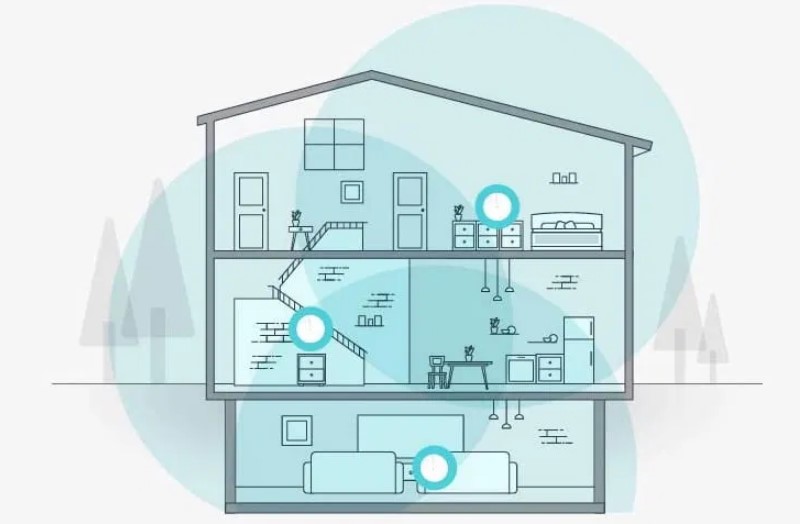
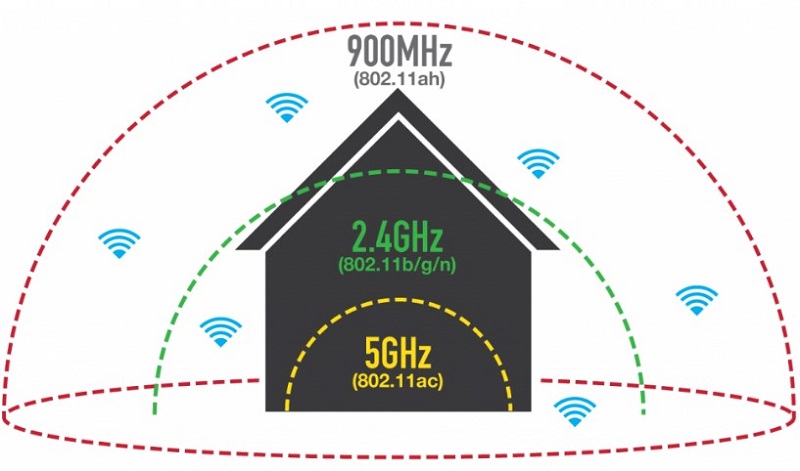


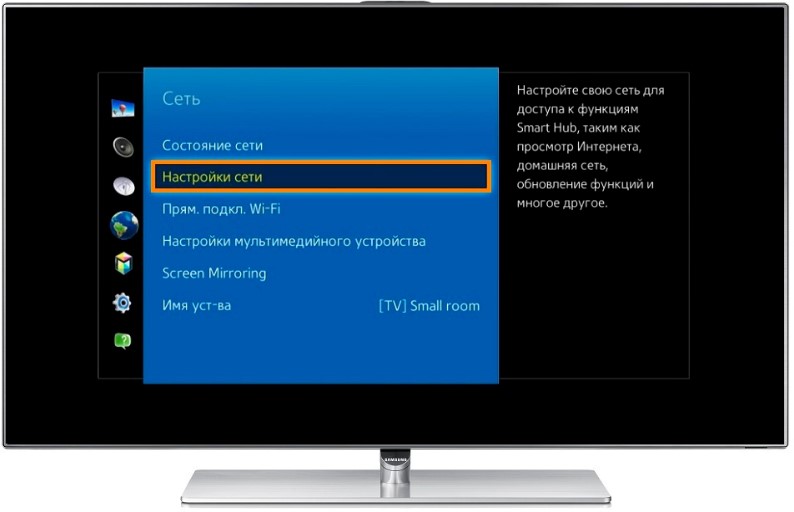


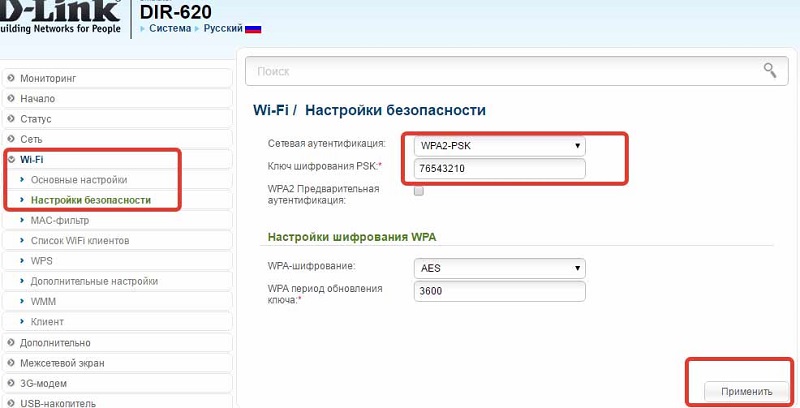


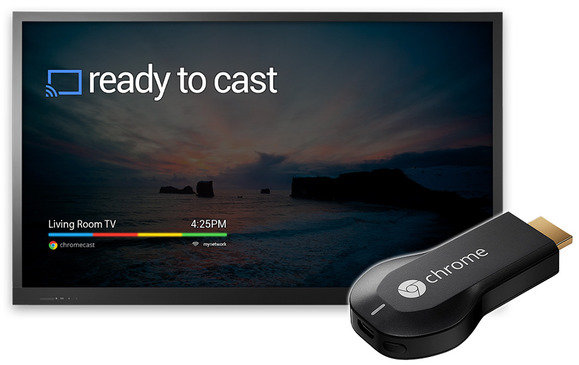

























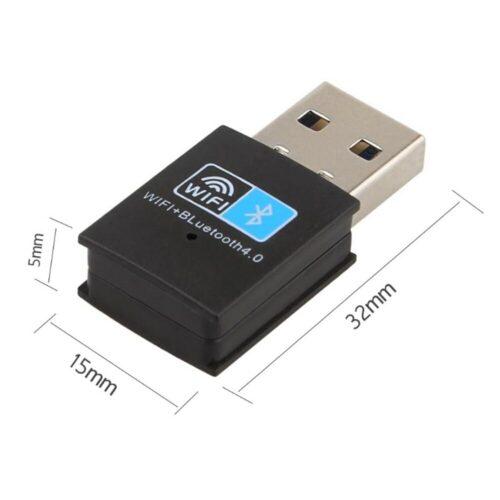


 Представляете: как вам будет удобно всей семьей смотреть комедии или листать семейные фото в более широком разрешении!
Представляете: как вам будет удобно всей семьей смотреть комедии или листать семейные фото в более широком разрешении!